Écran pop dans les extensions de navigateur Genesys Cloud
L’écran contextuel fonctionnalité permet aux agents de voir des pages Web en fonction d’un comportement préconfiguré. Lors d’une alerte d’interaction, les extensions peuvent fenêtre contextuelle une page Web dans un nouvel onglet navigateur.
Les administrateurs peuvent configurer les extensions de fenêtre contextuelle pour les interactions d’appels entrants, de discussion en ligne, de courriels, de messages et de messagerie vocale ACD. Le processus de configuration des captures d’écran varie en fonction du type d’interaction.
Interactions d'appel entrant, de rappel, d'e-mail, de message (y compris la messagerie Web Genesys Cloud) et de messagerie vocale ACD
Les extensions utilisent le personnalisez attribut en fenêtre contextuelle une page Web spécifique pour les interactions d’appel entrant, rappel, courrier électronique, messagerie et messagerie vocale ACD.
Cette procédure s’appuie fortement sur la configuration de Architect et décrit uniquement les étapes de haut niveau. Pour plus d’informations, voir Architect Mode progressif de numérotation, Créer un nouveau flux, Action Définir les données du participant, et Ajouter une action Définir les données du participant à une tâche.
L’écran d’exemple affiche une page Web spécifique pour les interactions d’appels entrants.
- Dans Architect, créez un métrique.
- Ajouter une tâche avec Définir les données du participant comme l’action.
Remarque : Cet exemple utilise l’action Définir les données du participant pour définir un appel attribut. Les informations utilisées pour définir le attribut sur l’appel peuvent provenir de plusieurs endroits différents : trempette de données, saisie de données de l’appelant, informations de groupe de travail, URL statique ou combinaison d’autres attributs
- Dans le Nom d’attribut boîte, type SF URLPop (en anglais seulement).
- dans le Valeur à affecter zone, ajoutez un lien complet pour la page qui apparaît lorsqu’une interaction entrante contient ce attribut personnalisé. Dans cet exemple, la valeur est une URL statique.

- Ajouter un Transfert à ACD action au flux.
- Sélectionnez le Queue qui reçoit cet appel.
- Cliquez sur publier .
Lorsqu'un appel arrive via ce flux d'appels, l'appel se voit attribuer l'attribut personnalisé de BR_URLPop avec une valeur de https://www.genesys.com/genesys-cloud. L’écran d’extension ouvre alors la page Web Genesys.
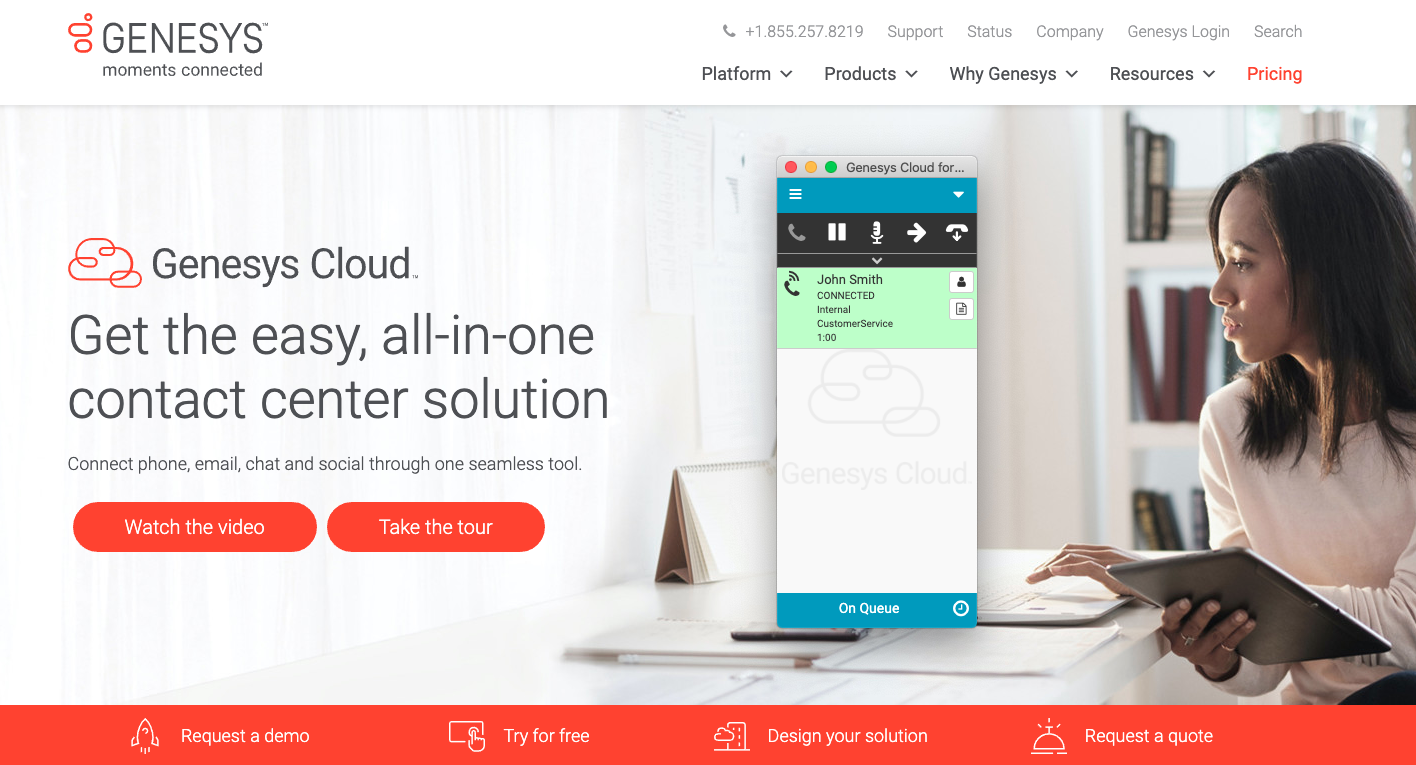
Interactions de chat
Les extensions utilisent l'attribut personnalisé BR_URLPop pour afficher une page Web spécifique pour les interactions de chat. Vous pouvez ajouter la coutume attribut SF-URLPop au code sous-jacent pour votre chat widget ou à une case dans le chat widget.
Définissez l'attribut personnalisé sur une page Web, telle que https://www.genesys.com. Les informations utilisées pour définir BR_URLPop peuvent provenir de différents endroits : trempette de données, entrée de données de discussion, informations sur le groupe de travail, une adresse URL statique ou une combinaison d’autres attributs.
Par exemple, pour fenêtre contextuelle une page Web relative à un produit particulier sur lequel le client a des questions, associez le attribut personnalisé à une liste de produits de votre widget de chat. Lorsqu’un client sélectionne un produit dans le widget de discussion, l’écran personnalisé attribut affiche la page Web du produit sélectionné.
Pour plus d’informations sur l’ajout d’attributs personnalisés à un widget discussion, consultez Chat Web (Centre de développement Genesys Cloud ).
Pour plus d’informations sur les extensions, consultez À propos des extensions de navigateur Genesys Cloud.

